في حالات نادرة قد تظهر النماذج ثلاثية الأبعاد بشكل غير صحيح بهيئة تبدو كنمط متفحص اللوحة. يحدث ذلك نتيجة لمشكلة تتعلق ببرنامج تشغيل الرسومات. لحسن الحظ، ترقية برنامج تشغيل الرسومات يجب أن يقوم بحلها.
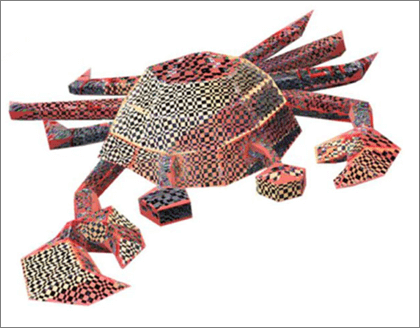
إذا كنت تبحث عن معلومات حول كيفية إدراج نماذج ثلاثية الأبعاد أو استخدامها في Office 2016 لـ Windows، فاطلع على كن مبدعاً باستخدام النماذج ثلاثية الأبعاد.
تحديث برنامج تشغيل الرسومات
اتبع هذه الخطوات البسيطة لتثبيت أحدث برنامج تشغيل رسومات للكمبيوتر الشخصي.
-
انقر فوق زر بدء

-
اكتب إدارة الأجهزة، ثم اضغط على مفتاح الإدخال Enter.
-
انقر فوق السهم الموجود بجانب محولات العرض، ثم انقر فوق محول الرسومات المدرج بزر الماوس الأيمن وحدد خصائص.
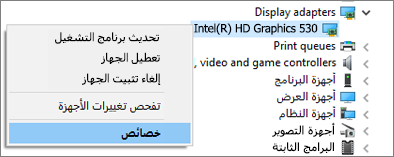
-
حدد علامة التبويب برنامج تشغيل، ثم انقر فوق تحديث برنامج التشغيل.
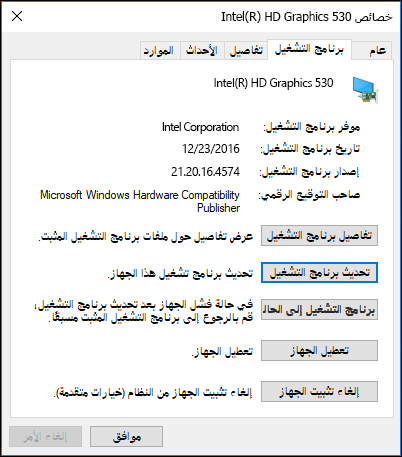
-
اختر البحث تلقائياً عن برنامج تشغيل محدث وسيحاول جهاز الكمبيوتر الخاص بك تلقائياً البحث عن برنامج التشغيل الأحدث وتثبيته لبطاقة الرسومات.
إذا لم يظهر برنامج تشغيل جديد في مربع البحث يمكنك محاولة الانتقال إلى موقع الشركة المصنعة على الويب للتعرّف على ما إذا كان برنامج التشغيل المثبت على جهاز الكمبيوتر الخاص بك هو الإصدار الأخير. يمكن العثور على معلومات الإصدار لبرنامج تشغيل الرسومات في أعلى علامة التبويب برنامج تشغيل.
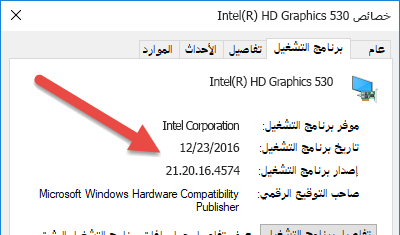
ماذا يحدث إذا لم ينجح هذا الإجراء؟
في حال عدم توفر برنامج تشغيل جديد، أو إذا استمرت المشكلة حتى باستخدام برنامج التشغيل الأحدث، يمكنك تجربة العودة إلى برنامج التشغيل السابق.
-
انقر فوق زر بدء، وهو عادة في الزاوية السفلية اليمنى من الشاشة.
-
اكتب إدارة الأجهزة، ثم اضغط على مفتاح الإدخال Enter.
-
انقر فوق السهم الموجود بجانب محولات العرض، ثم انقر فوق محول الرسم المدرج بزر الماوس الأيمن وحدد خصائص.
-
حدد علامة التبويب برنامج تشغيل، ثم انقر فوق العودة إلى حالة برنامج التشغيل السابقة.
-
اختر "الإصدار السابق من برنامج التشغيل يعمل بشكل أفضل" من الأزرار التبادلية لوصف المشكلة، وحدد نعم.
مواضيع ذات صلة
الحصول على برامج التشغيل والتحديثات المستحسنة تلقائياً لأجهزتك










